Користите прозор за праћење програма Екцел за надгледање важних ћелија у радној свесци
Понекад сјајна функција у апликацији никада не добије признање које заслужује, а прозор(Watch Window) за праћење у Екцел(Excel) - у је одличан пример једне такве функције.
Ако редовно користите Екцел, вероватно сте радили на неким веома великим радним листовима који обухватају стотине, ако не и хиљаде редова. Могло би бити корисно ако би се неке од ћелија које морате често надгледати могле приказати у посебном прозору како бисте на први поглед могли да видите тренутну вредност и формулу. Мицрософт(Microsoft) је креирао Екцел Ватцх Виндов(Excel Watch Window) управо за ту сврху.
Коришћење Екцел прозора за праћење
Користећи прозор(Watch Window) за праћење, можете да извучете важне ћелије у посебан прозор и да их тамо пратите, што вас штеди од потребе да се крећете по целом радном листу.
Хајде да погледамо пример у наставку. Рецимо да су ови подаци део много већег скупа података и желимо да пратимо неколико важних ћелија које се често мењају.

Кликните на картицу Формуле(Formulas) на траци(Ribbon) и пронађите дугме под називом Прозор(Watch Window) за праћење у одељку Ревизија формуле(Formula Auditing) .

Ово ће отворити оквир за дијалог Ватцх Виндов . (Watch Window)Кутија је, наравно, празна пошто још нисмо додали ниједну ћелију за праћење.

Сада додајмо ћелију у прозор сата. Да бисте то урадили, кликните на везу Додај гледање( Add Watch) која се налази на врху дијалога.
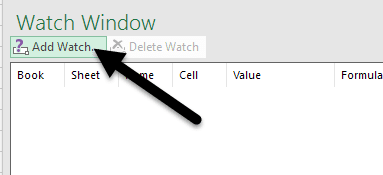
У оквиру за дијалог Адд Ватцх(Add Watch) можете изабрати ћелије на један од два начина. Можете директно да унесете референцу ћелије или да изаберете ћелије помоћу миша. Директно куцање ћелија је корисно када имате само једну или две ћелије које желите да надгледате.
Међутим, нисте ограничени на одабир само једне или неколико ћелија истовремено. Можете да додате суседне ћелије у Прозор(Watch Window) за праћење тако што ћете кликнути и превући миша да бисте изабрали низ ћелија. Када завршите, кликните на дугме Додај(Add) .

Приметићете неколико ствари након што додате ћелију(е) у прозор(Watch Window) за праћење . Прво, Екцел(Excel) је почео да надгледа ћелије. Све промене вредности или формуле за ту ћелију ће се одмах појавити у прозору(Watch Window) за праћење .
Друго, Прозор(Watch Window) за праћење вам такође извештава о другим важним информацијама о ћелијама, укључујући радну свеску и радни лист у којима се ћелије налазе и име ћелије, ако сте му дали.

Ако желите, можете чак и да превучете Ватцх Виндов(Watch Window) на једну од страна Екцел(Excel) - а да бисте га усидрили тако да не заузима драгоцени простор на радном листу који лебди.

Можете додати ћелије из других радних листова у оквиру исте Екцел(Excel) радне свеске, али не можете додати ћелије из друге радне свеске. Свака радна свеска има свој посебан прозор(Watch Window) за праћење . Ако радите са великим табелама, Ватцх Виндов(Watch Window) штеди време у реалном времену и вероватно ће повећати вашу продуктивност омогућавајући вам да проведете више времена на свом послу, а мање времена на кликове у Екцел(Excel) -у . Ако имате било каквих питања, слободно коментаришите. Уживати!
Такође, обавезно погледајте моје друге чланке у Екцел(Excel) - у у којима можете научити да филтрирате податке(filter data) , убаците Екцел табелу у Ворд(insert an Excel spreadsheet into Word) , отворите више инстанци Екцел-(open multiple instances of Excel) а , пратите промене у Екцел(track changes in Excel) -у и одузмете датуме у Екцел(subtract dates in Excel) -у .
Related posts
Повежите ћелије између листова и радних свеска у Екцел-у
Како сакрити листове, ћелије, колоне и формуле у Екцелу
Форматирајте ћелије користећи условно форматирање у Екцел-у
Додајте линију тренда линеарне регресије у Екцел дијаграм распршивања
Како направити хистограм у Екцелу
Како упоредити две Екцел датотеке и истаћи разлике
Користите функције сумирања за сумирање података у Екцел-у
Како користити функције Екцел АутоРецовер и АутоБацкуп
Како направити падајућу листу у Екцелу
Како филтрирати податке у Екцелу
Како направити листу дистрибуције у Оутлоок-у
Како направити честитку са МС Ворд-ом
Како креирати Гантове графиконе у Мицрософт Екцел-у
Како одузети датуме у Екцелу
Како израчунати варијансу у Екцелу
Како користити функцију ИЕАРФРАЦ у Екцел-у
Како снимити макро у Екцелу
Како раздвојити име и презиме у Екцелу
Како груписати радне листове у Екцелу
Како променити позадину у Мицрософт тимовима
